Navrhni si svoje Alertsv StreamlabsOBS pestro a zaujímavo! Jednotný alarm sa môže rýchlo opláchnuť, najmä keď diváci často interagujú. Vďaka variáciám Alertovod Streamlabs môžeš každej interakcii pridať svoj vlastný nádych, či už je to sledovanie, predplatné alebo dar. V tomto návode ti krok za krokom vysvetlím, ako si nastaviť rôzne Alerts pri streaming a tým dať svojmu kanálu to pravé orechové.
Najdôležitejšie poznatky
- Môžeš nastaviť variácie Alertov v Streamlabs OBS priamo alebo cez webovú stránku.
- Každá varianta Alertu môže mať rôzne nastavenia, ako sú animácia, zvuk a frekvencia zobrazenia.
- Variácie môžu byť špecificky konfigurované pre rôzne typy interakcií (napr. Bits, dary).
Krok za krokom návod
Aby si vytvoril variácie Alertov, existujú dve hlavné metódy: priamo v aplikácii Streamlabs OBS alebo cez webovú stránku Streamlabs. Odporúčam použiť webovú stránku, pretože to často je jednoduchšie a poskytuje väčšiu flexibilitu.
Prístup k nastaveniam Alertu v Streamlabs OBS
Začneme tým, že otvoríš Streamlabs OBS. Klikni pravým tlačidlom na Alert box, aby si otvoril vlastnosti. Tu môžeš teoreticky vytvoriť variácie Alertov, avšak ja ti demonštrujem jednoduchšiu metódu cez prehliadač.
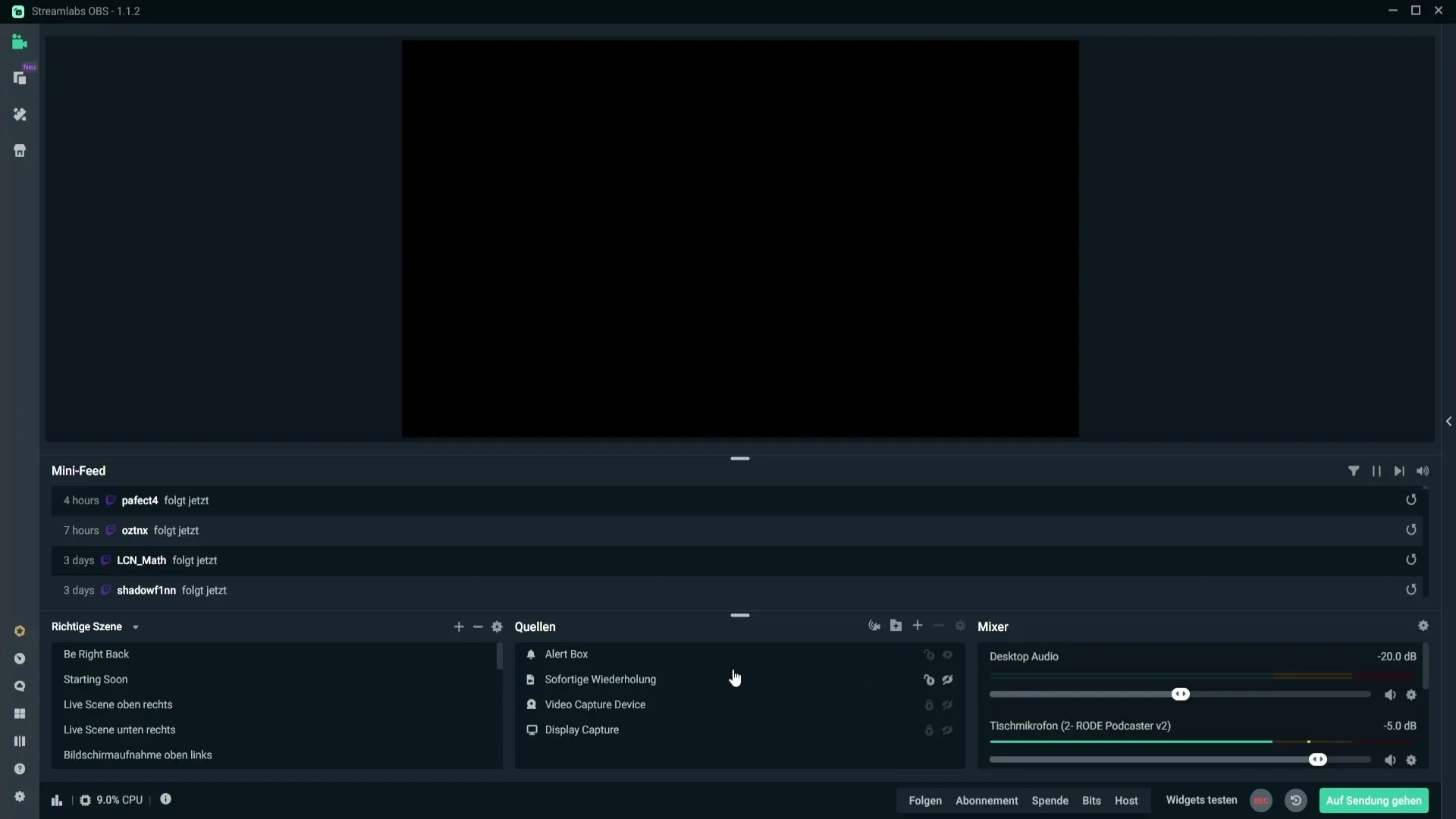
Prihlásenie a prispôsobenie jazykových nastavení
Otvorte svoj prehliadač a choďte na Streamlabs. Prihlás sa, ak ešte nie si prihlásený. Aby si mohol lepšie pochopiť užívateľské rozhranie, odporúčam zmeniť jazyk v nastaveniach na nemčinu.
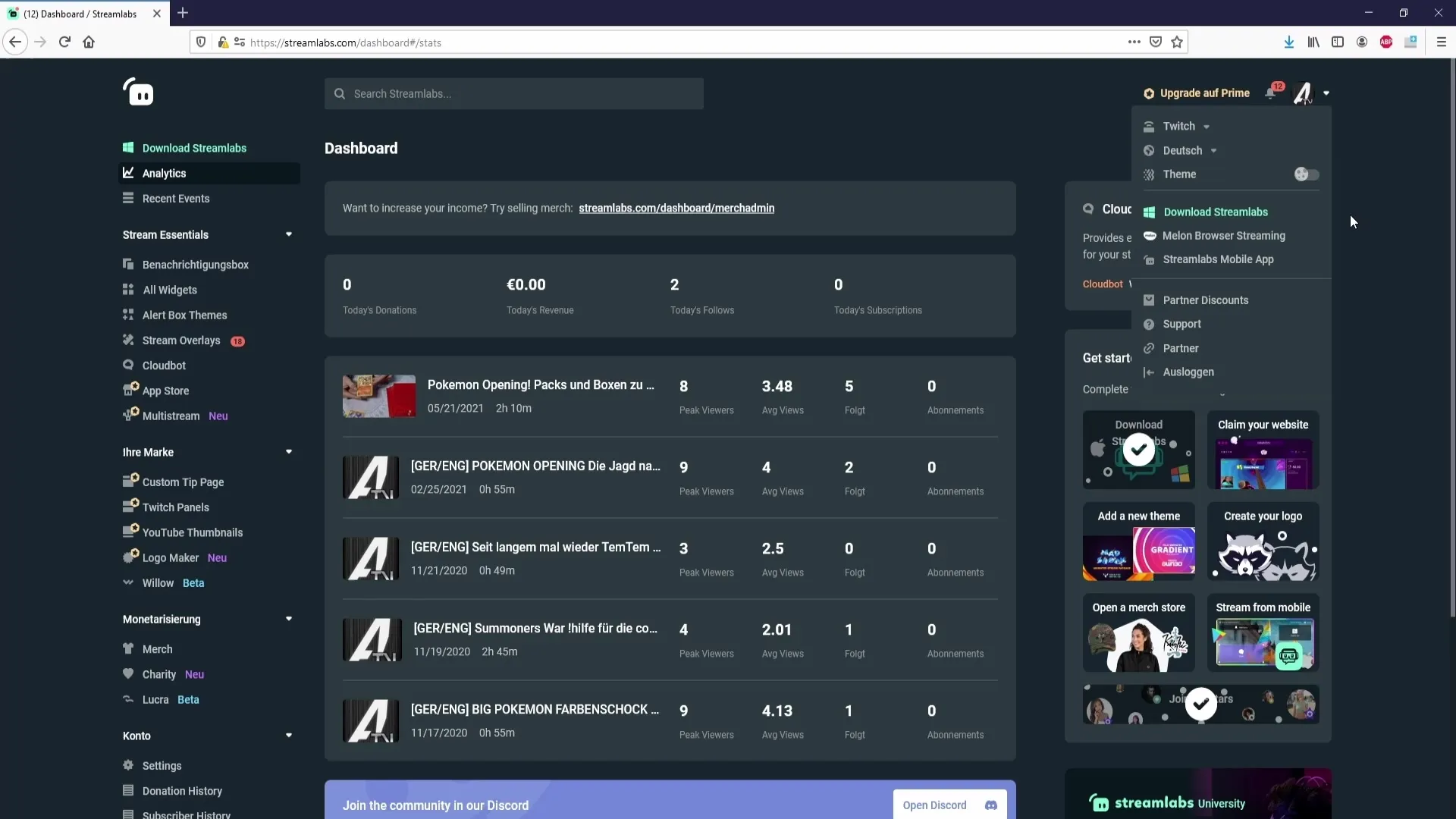
Nastaviť variácie Alertov
Teraz prejdite k nastaveniam upozornení. Tu nájdeš možnosť nastaviť špeciálne Alerts ako sledovanie, dary alebo variants predplatného. Posuň sa nadol a nájdi sekciu "Open Alert Variations".
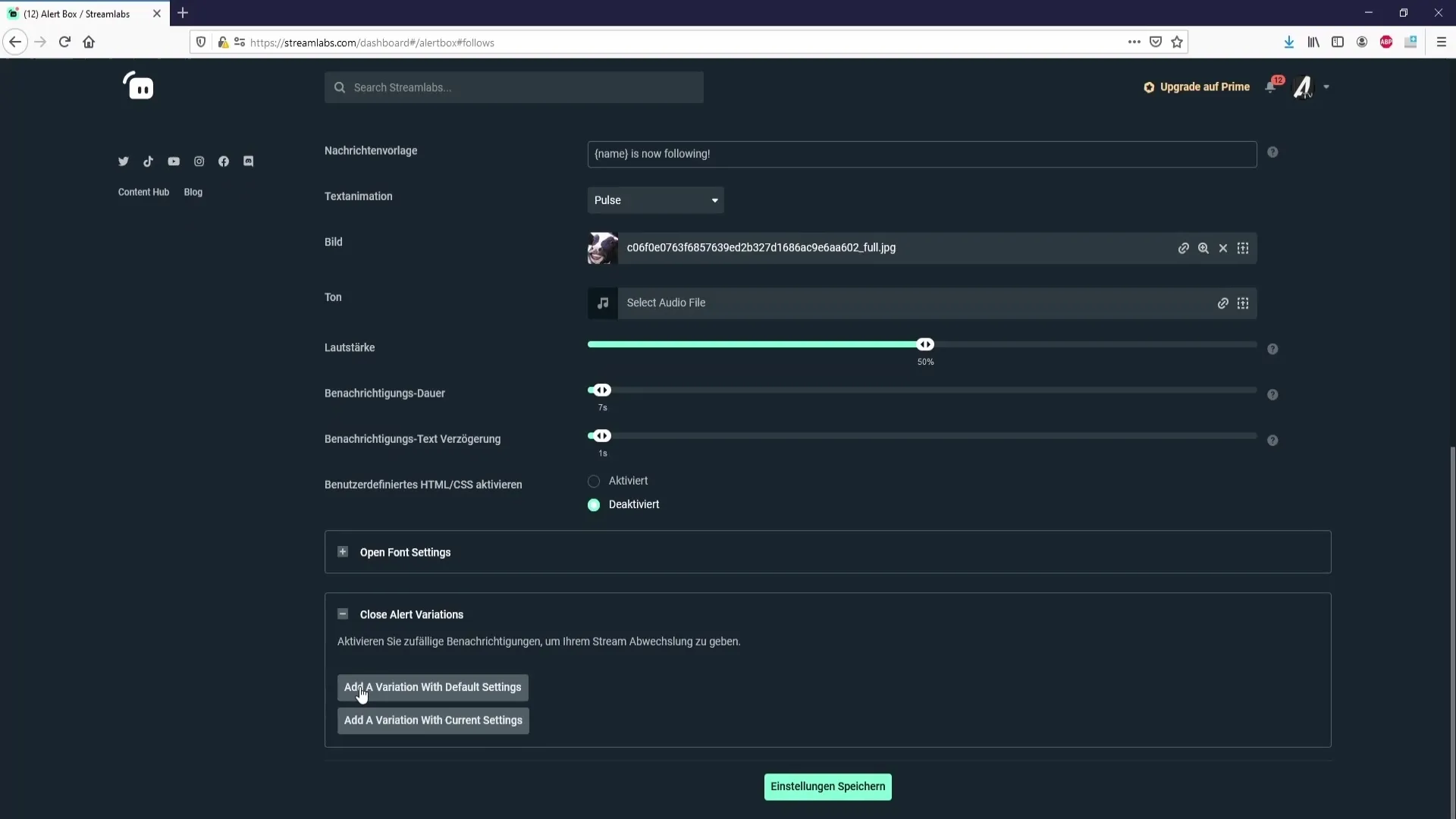
Tvorba variácií s predvoľbami alebo aktuálnymi nastaveniami
V tejto sekcii si môžeš vybrať, či chceš vytvoriť variantu s predvoľbami alebo aktuálnymi nastaveniami. Ak si vyberieš aktuálne nastavenia, ušetríš si prispôsobenie hlasitosti a dĺžky upozornenia, pretože tieto už budú zahrnuté.
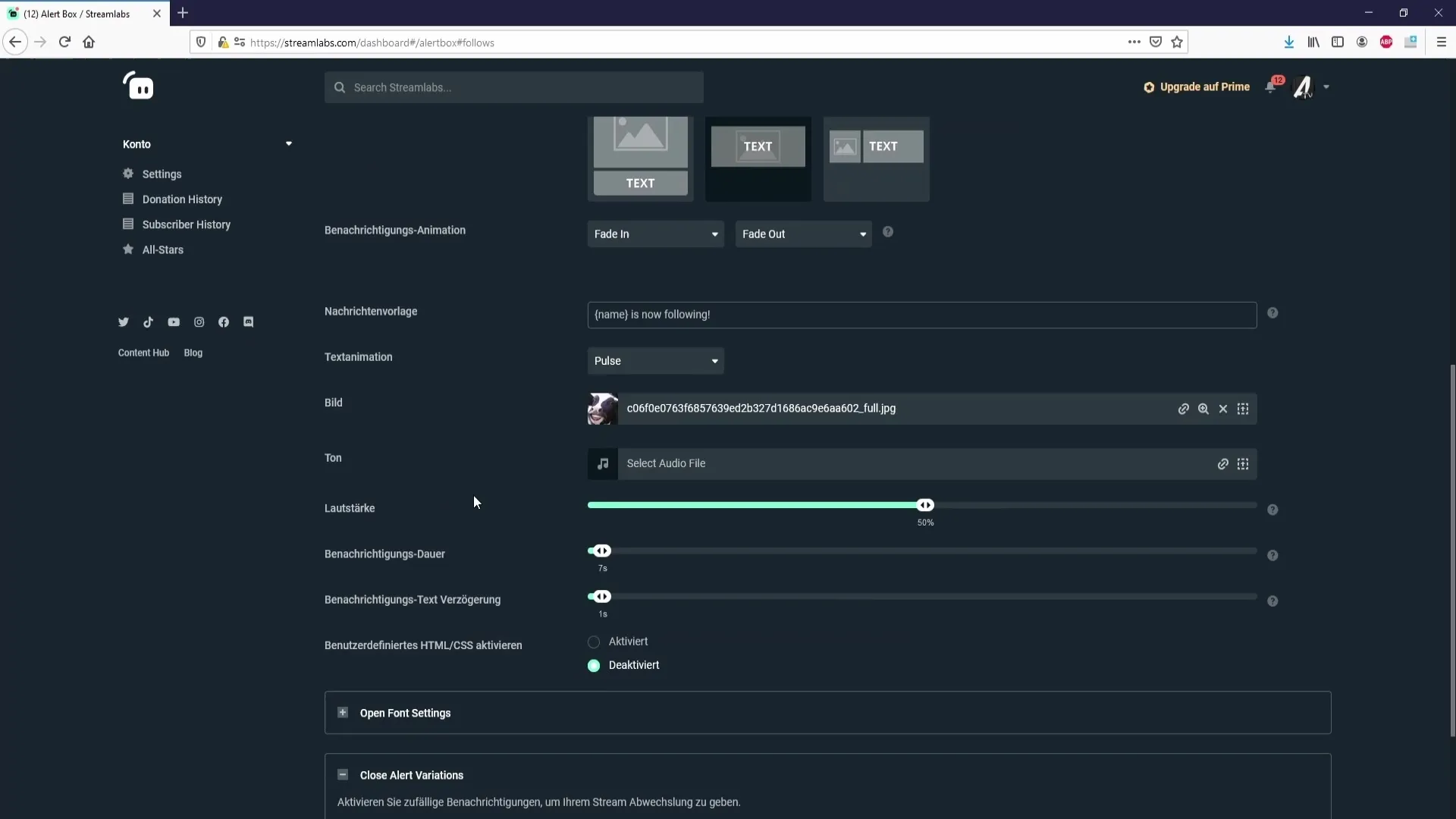
Zmena nastavení a uloženie variácie
Pridaj svojej novej variácii názov a urč, ako často sa má zobrazovať – napr. "často" pre vysokú frekvenciu. Keď si urobil všetky požadované nastavenia, klikni na "Uložiť", aby si zabezpečil variáciu.
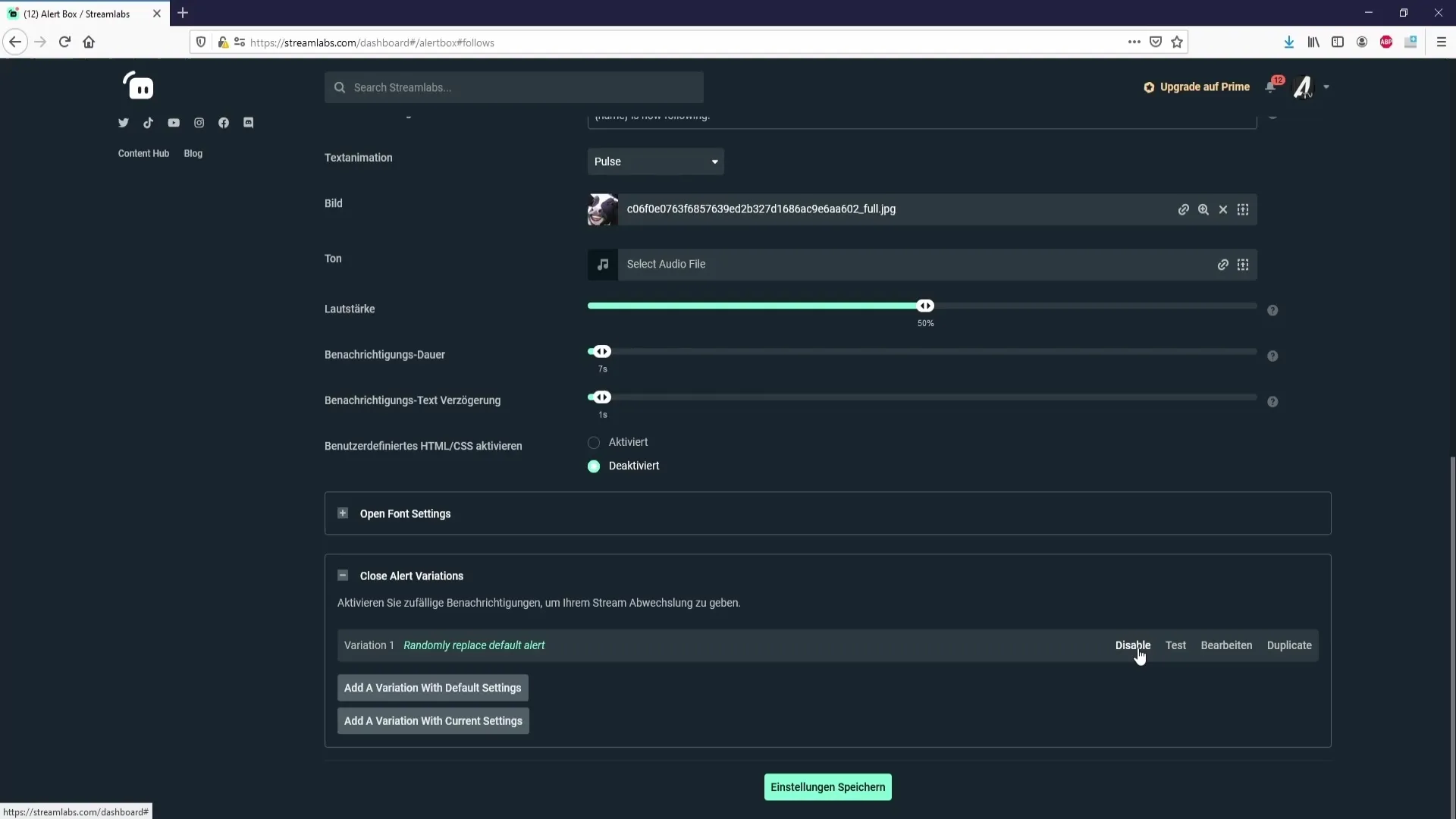
Testovanie variácií Alertu
Aby si skontroloval variácie Alertov, môžeš využiť funkciu testovania. Keď klikneš na "Test", v Streamlabs OBS sa zobrazí testovací Alert – uisti sa, že Alert box je integrovaný.
Upravenie a duplikovanie variácií
Ako chceš upraviť existujúcu variáciu, môžeš ju jednoducho upraviť alebo duplikovať, aby si vytvoril novú variáciu na základe nastavení predchádzajúcej.
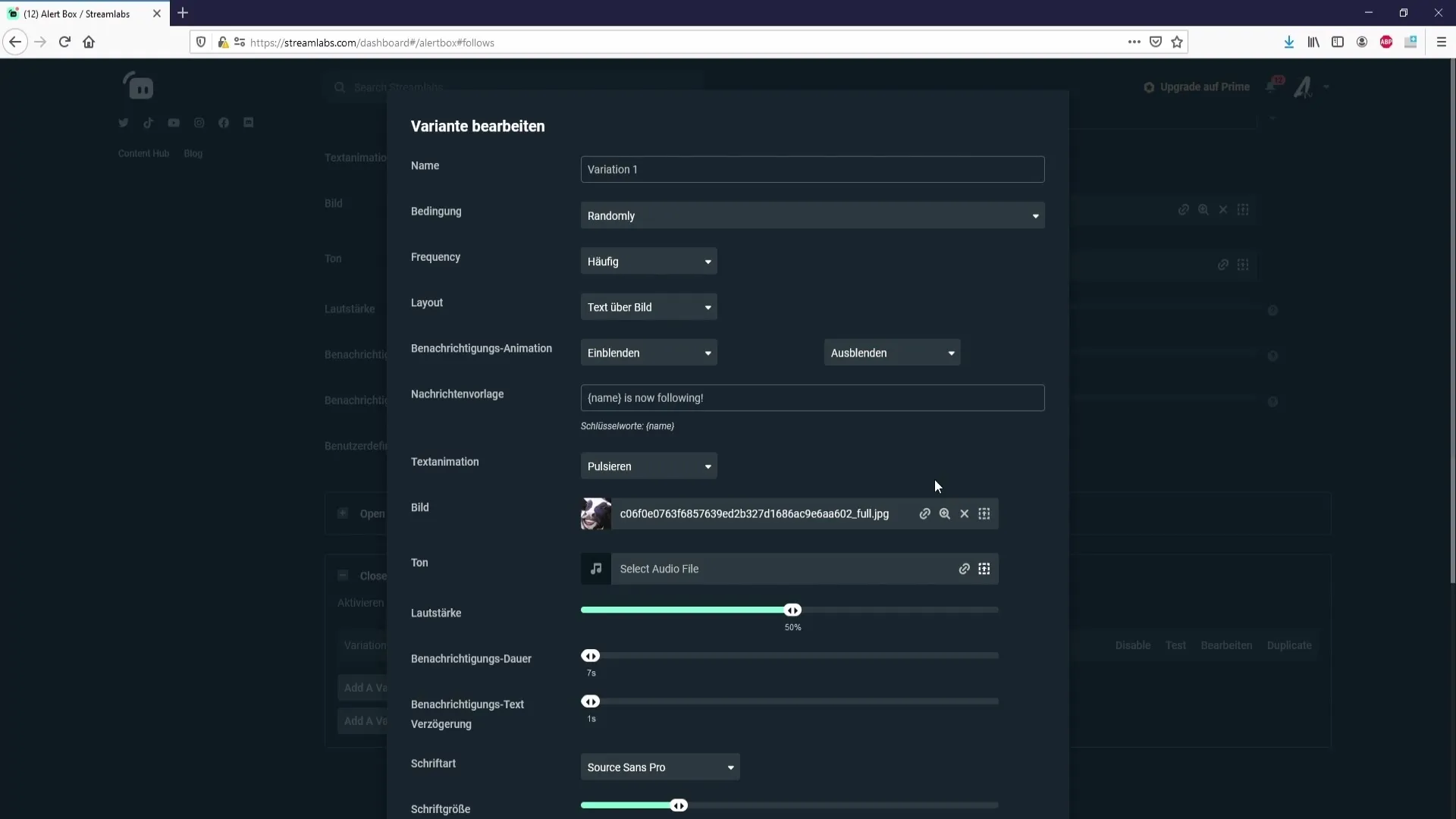
Nastaviť Alerts pre Bits
Ako chceš vytvoriť variácie pre Bits, prejdite do nastavení Alertov a vyber "Bits". Tu môžeš pridať novú konfiguráciu alarmu. Urči minimálnu sumu, napr. 100 Bits, aby sa Alert spustil.
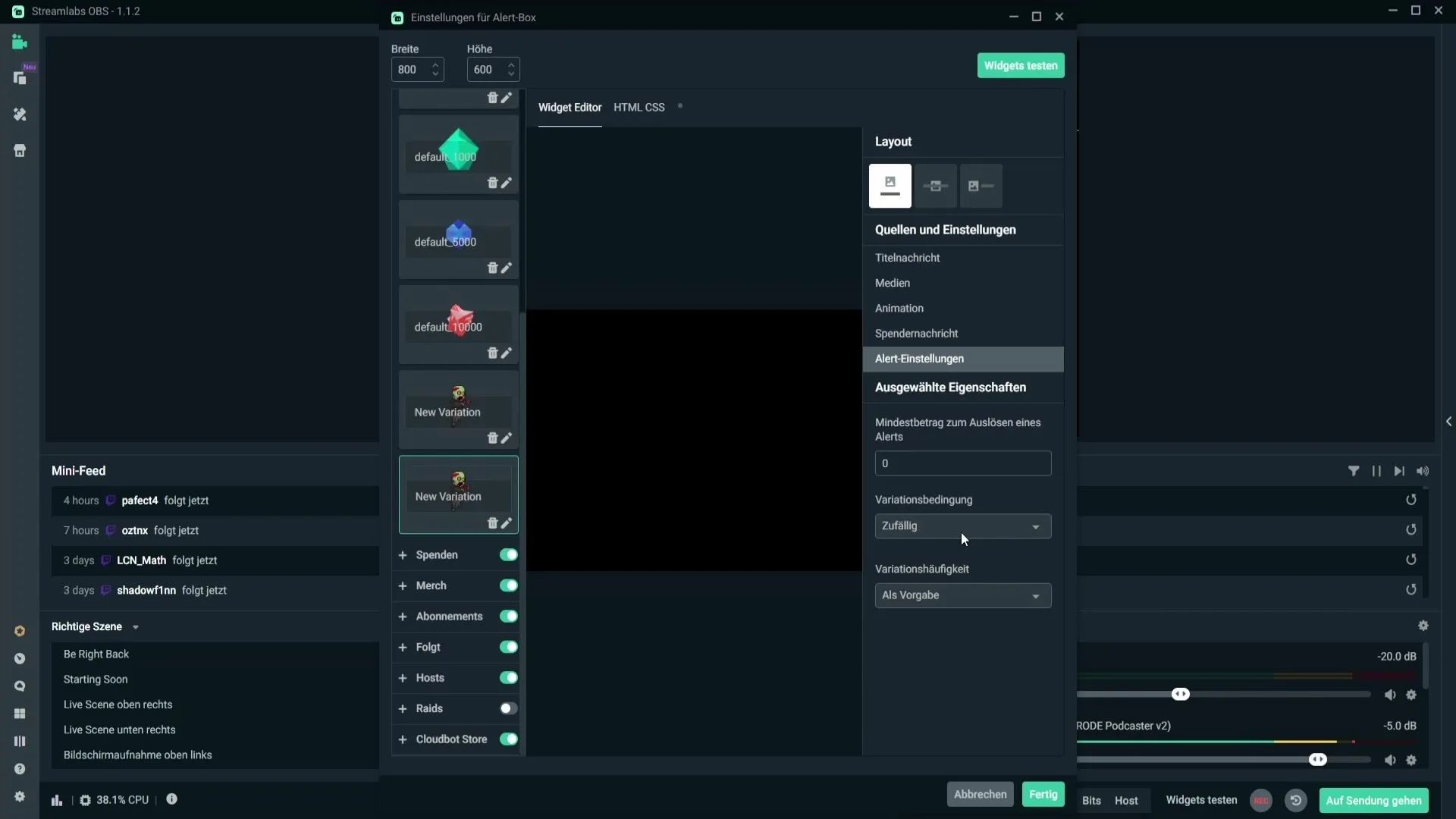
Nastavenie Alerts pre dary
Pre dary je to podobné. Pridaj novú variáciu Alertu a stanov minimálnu podmienku, napr. minimálne 5 eur, pri ktorej sa Alert má zobraziť.
Zhrnutie – Vytváranie variácií Alertov v Streamlabs OBS
Vytvorením variácií Alertov v Streamlabs OBS prinášaš čerstvý vzduch do svojich streamov. Rôznorodé oznámenia zabezpečujú, že tvoji diváci sú vždy zvedaví, čo príde ďalej. S krokmi v tomto návode si môžeš Alerts prispôsobiť podľa svojich predstáv a tým zvýšiť angažovanosť divákov.
Často kladené otázky
Ako si vytvorím svoju prvú variáciu Alertu?Môžeš vytvoriť variáciu Alertu priamo v Streamlabs OBS pod vlastnosťami Alert boxu alebo cez webovú stránku Streamlabs.
Môžem nastaviť rôzne zvuky pre rôzne Alerts?Áno, pre každú variáciu Alertu môžeš zvoliť rôzne zvuky a vizuálne nastavenia.
Koľko variácií môžem vytvoriť?Neexistuje pevný limit na počet variácií; môžeš vytvoriť toľko, koľko chceš, aby si vytvoril rozmanitosť.
Čo sa stane, keď uložím variáciu Alertu?Keď uložíš variáciu Alertu, stane sa aktívnou a môže byť otestovaná, keď použiješ testovaciu funkciu v Streamlabs.


